
Pokud odesíláte a přijímáte zvukové zprávy pomocí aplikace Zprávy na iPhonu nebo iPadu, možná vás bude zajímat uložení těchto zvukových zpráv, které je nutné provést ručně. Na rozdíl od fotek a videí aplikace Zprávy ze skladu automaticky neukládá zvukové zprávy na váš iPhone nebo iPad, ale pomocí jednoduchého triku můžete uložit zvukové zprávy, které si chcete ponechat.
Služba iMessage společnosti Apple, která je součástí aplikace Zprávy, je mezi uživateli Apple extrémně oblíbená, protože nabízí bezplatný a pohodlný způsob odesílání textových zpráv, příloh, animoji atd. uživatelům iOS, iPadOS a Mac. Pokud od svých přátel a rodiny dostáváte hodně zvukových zpráv, možná vás bude zajímat uložit si je do zařízení a mít v nich pořádek, stejně jako byste spravovali svá ostatní média.
Ve výchozím nastavení jsou zvukové zprávy, které obdržíte, automaticky odstraněny 2 minuty po jejich poslechu. Chcete se tomu vyhnout a místo toho si je ponechat navždy? V tomto článku budeme diskutovat o tom, jak přesně můžete ukládat zvukové zprávy na iPhone a iPad.
Jak automaticky ukládat zvukové zprávy na iPhone a iPad
Zde projdeme nezbytné kroky, abychom zabránili automatickému smazání zvukových zpráv a také je trvale uložili do vašeho zařízení iOS. Podívejme se, jak to funguje.
- Ve svém iPhonu nebo iPadu přejděte do Nastavení. V nabídce Nastavení přejděte dolů a klepněte na „Zprávy“.
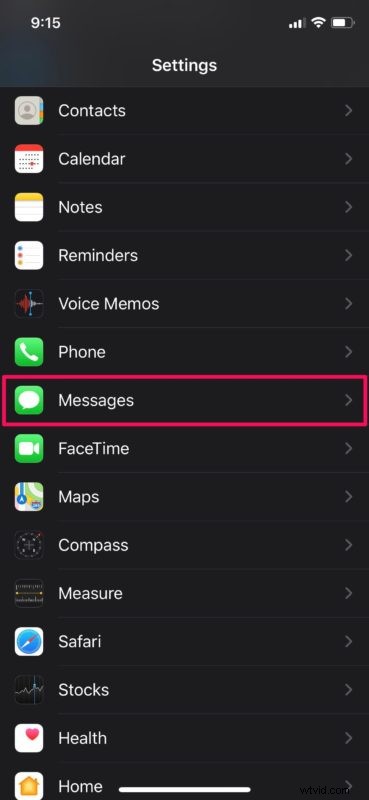
- Zde přejděte dolů a vyberte „Vypršení“ umístěné přímo pod Zvukovými zprávami.
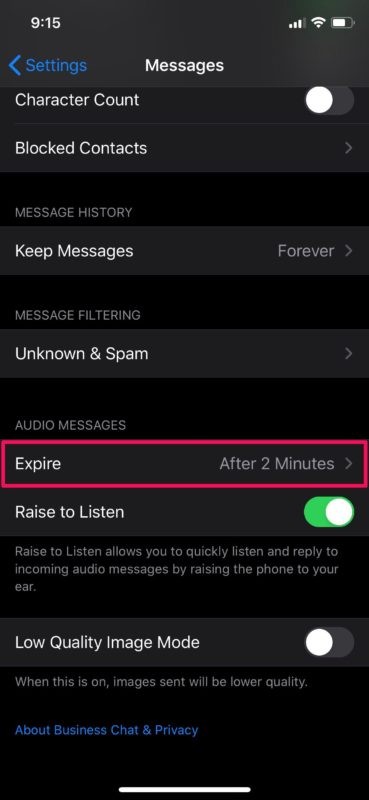
- Všimnete si, že ve výchozím nastavení vyprší platnost po 2 minutách. Změňte toto na „Nikdy“, jak je znázorněno na snímku obrazovky níže.
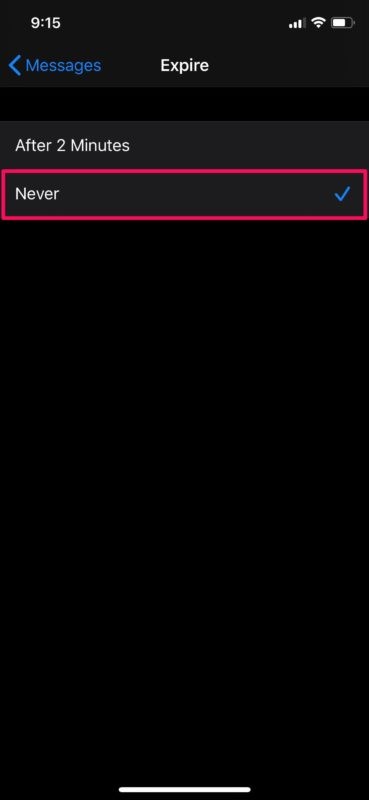
To způsobí, že iPhone nebo iPad již nebudou automaticky mazat zvukové zprávy, místo toho jim umožní zůstat v aplikaci Zprávy a bez ohledu na jejich kontext.
Ale co když chcete uložit konkrétní zvukovou zprávu jako soubor, který pak můžete použít později nebo na něj později odkazovat? Můžete to udělat také.
Jak ručně uložit zvukové zprávy na iPhone a iPad
Případně můžete také ručně zabránit smazání zvukových zpráv z vašeho iPhonu nebo iPadu.
- Když obdržíte zvukovou zprávu, kterou chcete v konverzaci ponechat, klepněte na možnost „Ponechat“ umístěnou přímo pod bublinou zprávy. Pokud však chcete uložit zvukovou zprávu do zařízení, dlouze stiskněte zvukovou zprávu, kterou jste odeslali nebo přijali.

- Nyní klepněte na možnost „Kopírovat“. (Chápeme, že níže je možnost „Uložit“, ale ta nefunguje konzistentně pro všechny uživatele.)
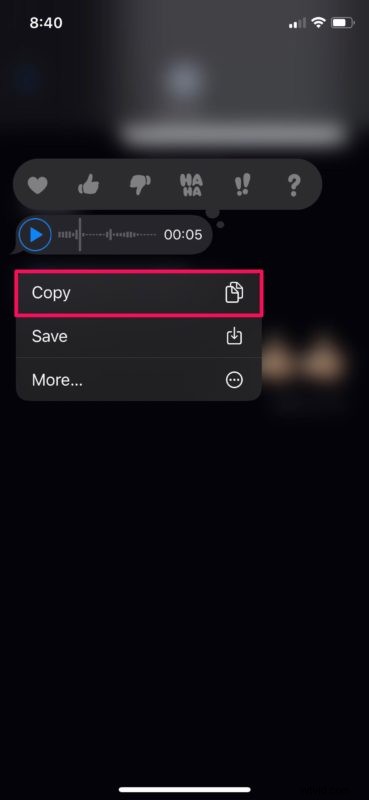
- Nyní otevřete na svém iPhonu nebo iPadu aplikaci Soubory. Vyberte adresář nebo složku pro uložení zvukové zprávy.
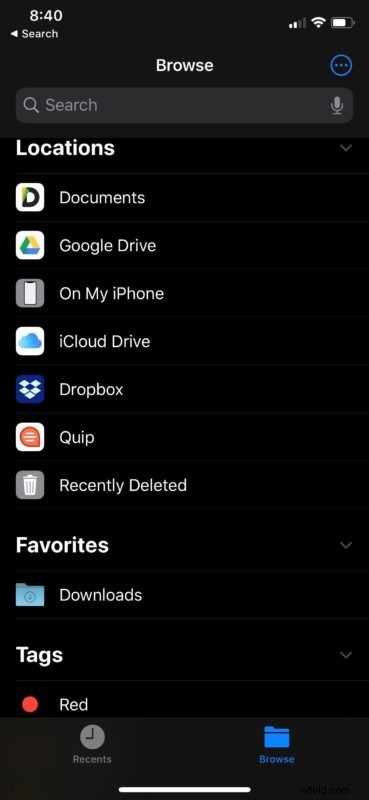
- Nyní dlouze stiskněte prázdnou oblast ve složce. Klepnutím na „Vložit“ uložíte zprávu do tohoto umístění.
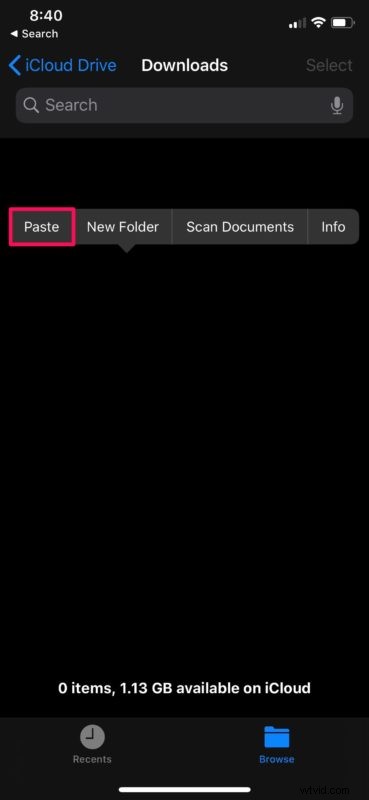
- Jak můžete vidět zde, zvuková zpráva byla uložena. Můžete si to přehrát přímo zde.

Nyní rozumíte procesu uchovávání zvukových zpráv a jejich ukládání na iPhone i iPad.
Zvukové zprávy se ukládají jako soubory .caf, což je Core Audio Format společnosti Apple. Pokud se tedy pokoušíte přenést tyto zvukové soubory do počítače Mac nebo Windows PC, možná je budete moci přehrát ve Finderu, nebo budete možná muset použít přehrávač Apple QuickTime nebo software třetí strany, jako je Audacity, abyste je mohli přehrát na tvůj počítač. Za nic nestojí ani to, že aplikace Mac Messages může také odesílat a přijímat zvukové zprávy a ukládat je přímo odtud, ale tento článek je samozřejmě zaměřen na iPhone a iPad.
Před aktualizací iOS 12 se výběrem možnosti „Uložit“ exportovala zvuková zpráva do aplikace Hlasové poznámky, která je předinstalovaná na zařízeních iOS. Zdá se však, že tato možnost nefunguje tak, jak je v současné době zamýšleno pro všechny uživatele. Doufejme, že se jedná pouze o chybu, kterou Apple dokáže vyřešit aktualizací softwaru.
Bez ohledu na to toto řešení kopírování/vkládání pro uložení zvukové zprávy funguje stejně dobře, ne-li lépe. V aplikaci Soubory můžete snadno vytvořit samostatnou složku, abyste měli všechny své zvukové zprávy uspořádané.
Podařilo se vám uložit zvukové zprávy, které jste odeslali a přijali přes iMessage, na váš iPhone nebo iPad? Chcete raději ponechat zvukové zprávy v aplikaci Zprávy a jejich původní kontext, používat tuto metodu kopírování/vkládání, nebo chcete mít možnost exportovat tyto zvukové soubory do Hlasových poznámek? Dejte nám vědět své myšlenky, zkušenosti a názory v sekci komentářů níže.
